Si vous avez récemment acheté un nouveau PC, peut-être un ordinateur fonctionnant sous Windows 10, vous travaillerez peut-être avec une résolution d'écran supérieure à celle à laquelle vous êtes habitué. C'est également une possibilité si vous avez mis à niveau vers un nouveau moniteur.
Quoi qu'il en soit, il n'est pas rare de lancer votre navigateur et de vous demander pourquoi tous vos sites Web favoris paraissent un peu plus grands qu'auparavant. Ou plus petit. Cela pourrait être une chose de résolution ou une chose de paramètres de Windows. Dans tous les cas, vous préférerez peut-être un niveau de zoom différent.
Dans Google Chrome, vous savez peut-être déjà comment régler le zoom d'une page. Vous pouvez appuyer sur Ctrl - pour effectuer un zoom arrière ou sur Ctrl + pour effectuer un zoom avant. De même, vous pouvez cliquer sur l'icône Menu et vous trouverez les commandes de zoom à votre disposition:
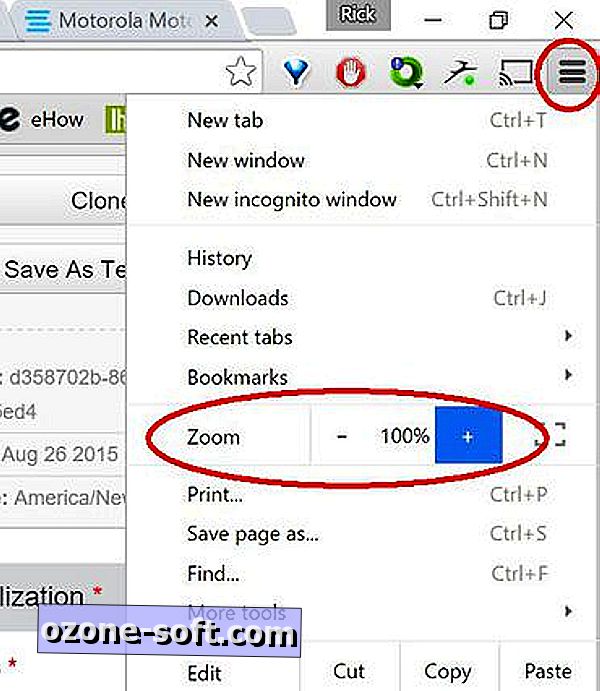
Mais voici ce que vous ne savez peut-être pas: lorsque vous utilisez ces outils, vous ne modifiez les paramètres de zoom que pour la page en cours de visualisation. Chrome mémorise ces paramètres d'une session à l'autre, mais ne les applique pas globalement.
Pour cela - autrement dit, pour changer le zoom par défaut - vous devez vous aventurer dans les paramètres. Et vous le faites bien sûr en cliquant sur l’icône de menu susmentionnée, puis sur Paramètres.
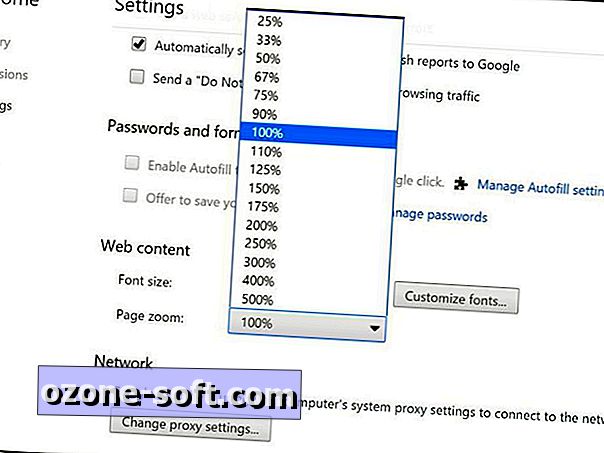
Dans le nouvel onglet qui s’ouvre, faites défiler vers le bas et cliquez sur "Afficher les paramètres avancés". Faites maintenant défiler encore plus loin jusqu'à ce que vous voyiez la section Contenu Web. Et c'est là que vous trouverez le paramètre de zoom de page global. Cliquez dessus pour choisir le défaut que vous voulez. (Les modifications sont reflétées instantanément, de sorte que vous pouvez immédiatement cliquer sur d'autres onglets ouverts pour voir les résultats - et apporter d'autres modifications si nécessaire.)
Je devrais également souligner que c'est le lieu idéal pour modifier la taille de la police globale de Chrome. Notez cependant que de nombreux sites utilisent des polices fixes. Le zoom est donc votre meilleur moyen de procéder à des ajustements de lisibilité.








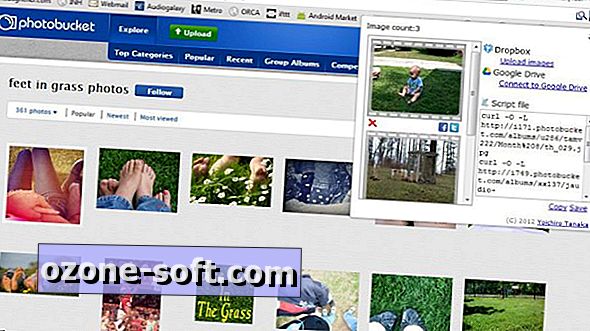




Laissez Vos Commentaires